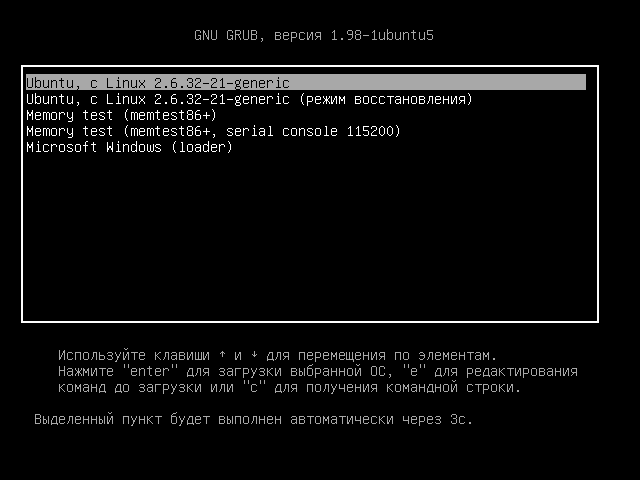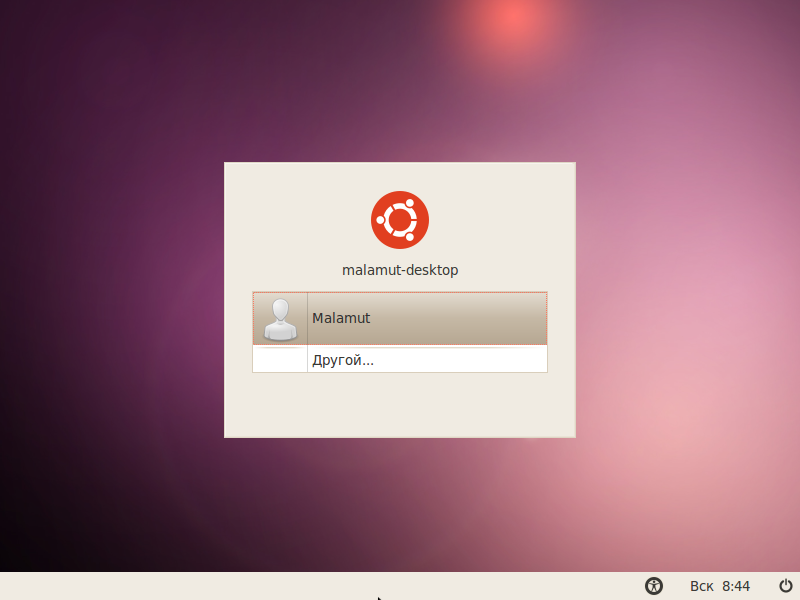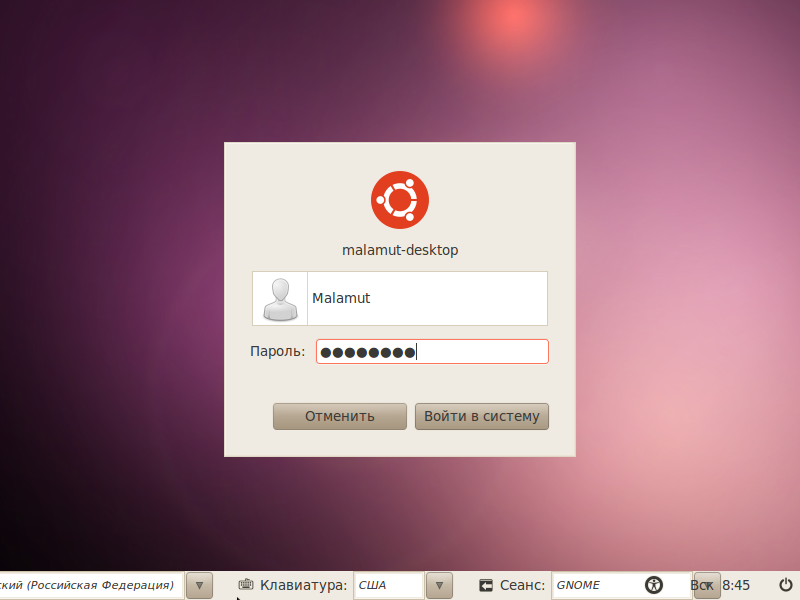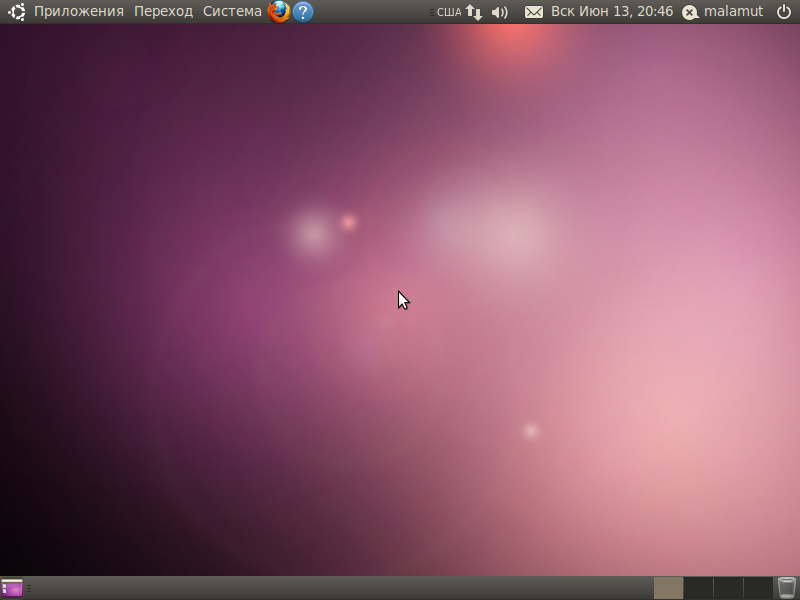Это старая версия документа.
Первая загрузка
Надеюсь, вы успешно справились с установкой Ubuntu на компьютер. Настало время первый раз загрузиться в вашу новую систему. Итак, что же вас ждёт?
Сначала, после экрана BIOS, вы увидите загрузчик GRUB. Если у вас на компьютере кроме свежеустановленной Ubuntu остались другие операционные системы, то GRUB покажет вам меню, в котором вы сможете выбрать, в какую систему загружаться. Ваша новая Ubuntu будет первой в списке, но кроме неё там будут ещё как минимум два вспомогательных пункта, про которые я рассказывать не буду1).
Если же у вас на компьютере только одна ОС - та Ubuntu, которую вы только что поставили, то GRUB промелькнёт небольшим сообщением и начнётся загрузка самой системы.
Если вы выбрали при установке автовход в Ubuntu без запроса пароля, то вы сразу же попадёте в вашу новую систему. Если же вы предпочли оставить необходимость ввода пароля при загрузке, то вы увидите экран входа вроде такого:
Вам нужно будет выбрать вашего единственного пока что пользователя, нажав на его имя мышкой, появится строчка для ввода пароля2):
Введите ваш пароль, нажмите Enter, и вы попадёте в вашу новую систему:
Выглядит всё так же, как и при загрузке с LiveCD, неправда ли? Только в правом верхнем углу вместо ubuntu написан ваш логин.
Возможно, через некоторое время после загрузки вы увидите одно или несколько всплывающих уведомлений в правом верхнем углу3), вроде такого:
Это уведомление означает, что для вашей системы доступны дополнительные драйвера, которые не были поставлены при установке. Но нас пока это не интересует, поэтому просто ничего не делайте, подробней про установку драйверов я расскажу позже4). А вот с локализацией и интернетом надо бы сразу же разобраться. Не пугайтесь, дальше в этой статье я немного непоследовательно расскажу про пару-тройку настроек, которые очень желательно выполнить перед началом работы с Ubuntu, а после этого начну собственно спокойно рассказывать про работу в этой системе.
Начальная настройка системы
Если вы ставили систему с DVD или же если у вас при установке был доступен интернет и вы не отказались от скачивания пакетов локализации, то у вас всё должно быть на русском. В противном случае система сообщит вам, что поддержка языка установлена не полностью, показав примерно такой диалог:
Пока что откажитесь, мы установим всё необходимое чуть позже. А пока вам нужно настроить подключение к интернету, если оно не настроилось автоматически конечно, об этом в специальной статье:
Надеюсь, с интернетом вы разобрались и у вас есть теперь доступ в сеть. Теперь самое время поставить недостающие пакеты локализации, если они вам конечно нужны, но об этом тоже в специальной статье:
Если вы справились успешно со всеми необходимым действиями, то у вас должна была в итоге получиться система с полностью переведённым на русский интерфейсом и доступом в интернет, выглядит это примерно так:
Проверка параметров раскладок
К сожалению, в установщике Ubuntu 9.10 есть досадная ошибка, поэтому на всякий случай зайдите в меню Система→Параметры и выберите там пункт «Клавиатура» (я надеюсь, что интерфейс у вас уже русифицирован, поэтому отныне и в дальнейшем я буду описывать всё для полностью русской версии Ubuntu). В открывшемся окне перейдите на вкладку «Раскладки» и проверьте, что в списке присутствуют ровно две раскладки: «США» и «Россия» (или другая, которую вы выбрали при установке). Если что-то не так, то приведите всё к желаемому виду, надеюсь, вы сможете разобраться в интерфейсе. Проверьте, что всё работает так, как надо, для этого внизу есть специальное поле. По умолчанию для переключения раскладок используется сочетание клавиш Alt+Shift. Если вы будете вносить какие-либо изменения, нажмите обязательно кнопку «Применить ко всей системе», при этом у вас спросят ваш пароль, не пугайтесь, так и надо. Вот как всё настроено у меня:
Я специально начал рассказ про Ubuntu с несколько сумбурного и разрозненного описания необходимых настроек, дабы сразу сделать вашу новую систему полностью пригодной для использования и в дальнейшем не отвлекаться от её изучения5). А теперь настало наконец время начать нормальное знакомство с Ubuntu: